6단계로 WordPress로 온라인 식료품 웹사이트를 시작하는 방법
게시 됨: 2022-10-04온라인 온라인 식료품 웹사이트를 만들고 싶습니까? WordPress를 사용하여 아름다운 식료품 웹사이트 스토어를 만드는 데 도움을 드릴 수 있습니다.
이제 모든 것이 온라인으로 진행됨에 따라 모든 사람이 자신의 삶에서 필요로 하는 하나의 필요가 있습니다. 그리고 식료품입니다.
식료품 사업에 종사하고 있다면 이제 매장의 온라인 존재를 위해 온라인 식료품 웹사이트를 만들어야 합니다.
온라인 식료품 웹사이트를 시작하려는 계획은 시장 동향과 온라인 식료품 주문 및 배달 서비스에 대한 예상치 못한 수요 증가에 따라 좋은 아이디어입니다.
귀하의 브랜드에 대한 온라인 인지도를 구축하려는 비즈니스 소유자는 사이트를 적절하게 개발해야 합니다. 그래야만 이미 온라인에 있는 수백만 명의 경쟁자를 이길 수 있습니다.
식료품 카테고리에는 다양한 인기 웹사이트가 있습니다. 오늘날 많은 오프라인 비즈니스가 온라인으로 전환하여 온라인 식료품 웹사이트를 만들고 있습니다.
연구에 따르면 2020년에서 2025년 사이에 전 세계 온라인 식료품 웹사이트 매장은 23.7%의 CAGR(연간 복합 성장률)로 증가할 것입니다.
이 블로그에서는 몇 가지 간단한 단계를 통해 아름다운 식료품 웹사이트를 만드는 방법을 알려 드리겠습니다. 그런 다음 식료품 웹 사이트를 쉽게 만들 수 있습니다.
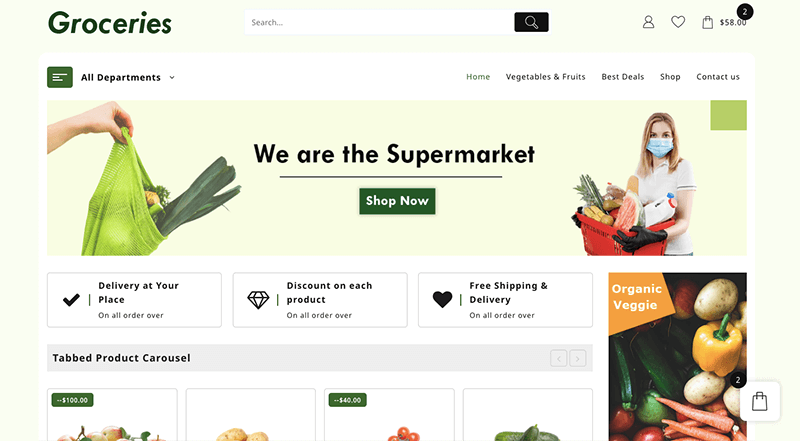
목차
간단한 6단계로 온라인 식료품 웹사이트 만들기
다음은 WordPress로 아름답고 반응이 빠른 식료품 웹사이트를 만들기 위한 빠른 단계입니다.
- 도메인 선택
- 호스트 웹사이트
- WordPress 설정 및 설치
- WordPress 테마 선택
- 유용한 플러그인 설치
- 검색 엔진 최적화 및 마케팅
이 간단한 단계를 통해 식료품 WordPress 웹 사이트를 만드는 방법에 대해 자세히 알아 보겠습니다.
1단계: 도메인 선택
식료품 웹사이트 또는 모든 유형의 웹사이트를 만드는 첫 번째 단계는 먼저 웹사이트의 도메인 이름을 선택하고 구입하는 것입니다.
도메인 이름은 웹사이트에 액세스하는 데 사용되는 기억하기 쉬운 주소입니다. 도메인은 도메인 이름 등록 기관에 등록할 수 있으며, 이를 통해 사용자는 매년 도메인을 갱신할 수도 있습니다.
도메인 또는 도메인 이름은 웹사이트의 위치 또는 ID입니다. 예를 들어, 당사 웹사이트의 도메인 이름은 " Themehunk.com "입니다.
웹사이트에 적합한 도메인 이름을 구입할 수 있는 다양한 저렴한 도메인 이름 제공업체가 있습니다.
다음은 고려할 수 있는 가장 저렴하고 저렴한 도메인 이름 제공업체입니다.
| S.아니요 | 도메인 등록기관 | 시작 가격 | 등급 |
|---|---|---|---|
| 1 | Namecheap.com | $0.99 | |
| 5 | 이름.com | $9.99 | |
| 6 | 호스팅어 | $0.99 | |
| 7 | 큰 바위 | $ 1.98 |
2단계: 웹사이트 호스팅
도메인을 구입한 후에는 웹사이트를 호스팅할 수 있는 웹사이트용 웹 호스팅을 구입해야 합니다.
좋은 웹사이트 호스팅 제공업체는 귀하의 웹사이트에 매우 중요합니다. 좋은 회사는 더 나은 속도와 지원을 제공할 것입니다. WordPress의 가장 빠른 웹 호스팅은 웹사이트 성능을 높이는 데 도움이 됩니다.
좋은 회사는 더 나은 속도와 지원을 제공할 것입니다. WordPress의 가장 빠른 웹 호스팅은 웹사이트 성능을 높이는 데 도움이 됩니다.
다음은 귀하가 고려할 수 있는 최고이자 가장 빠른 웹 호스팅 서비스 제공업체입니다.
| 호스팅 | 더 | 기본 계획 | 등급 |
|---|---|---|---|
| 사이트그라운드 | 방문 | $6.99/월* | |
| 블루호스트 | 방문 | $3.95/월* | |
| 킨스타 | 방문 | $35/월* | |
| A2 호스팅 | 방문 | $2.99/월* | |
| 모션 | 방문 | $6.99/월* | |
| 드림호스트 | 방문 | $2.59/월* | |
| 고다디 | 방문 | $6.99/월* |
따라서 웹 사이트에 대한 호스팅 제공업체를 선택할 때 저렴한 호스팅 계획뿐만 아니라 우수한 서비스 제공업체와도 함께 선택하십시오.
위의 항목 중 하나를 선택하거나 선택에 따라 다른 곳에서 구입할 수 있습니다. 기술적인 작업에 대해 걱정할 필요가 없도록 동일한 서비스 제공업체에서 도메인 및 호스팅을 구입하는 것이 좋습니다.
동일한 서비스 제공업체에서 도메인 및 호스팅을 구입하는 경우 1 클릭 WordPress를 사용하여 웹사이트에 설치할 수도 있습니다.
더 나아가 WordPress를 설치해 보겠습니다.
3단계: WordPress 설정 및 설치
우리는 웹사이트를 만들기 위해 Godaddy에서 구매하고 도메인과 호스팅을 할 것입니다. 예산 및 요구 사항에 따라 다른 도메인 및 호스팅 제공업체를 사용할 수 있습니다.
GoDaddy로 웹사이트를 구매하고 호스팅하려면 아래 단계를 따르세요.
- Godaddy.com으로 이동하여 호스팅을 클릭합니다. 드롭다운 메뉴에서 웹 호스팅 옵션이 표시되면 해당 옵션을 클릭합니다. 아래 스크린샷에서 볼 수 있듯이.
![WordPress 블로그를 만드는 방법 쉬운 단계 [2022 가이드] 1 how to create WordPress blog](/uploads/article/43241/9Ckha3jVyeuybclD.png)
- 이제 호스팅 계획을 선택하고 12개월 동안 무료 도메인이 포함된 이코노미 계획을 구매하는 것이 좋습니다. 아래 스크린샷과 같이 장바구니에 추가 버튼을 클릭합니다.
![WordPress 블로그를 만드는 방법 쉬운 단계 [2022 가이드] 2 buy a domain hosting forwp blog 2](/uploads/article/43241/TrgLojIik3jULk2g.png)
- 이제 아래 스크린샷과 같이 계속 버튼을 클릭합니다.
![WordPress 블로그를 만드는 방법 쉬운 단계 [2022 가이드] 3 how WordPress blog is created](/uploads/article/43241/H920pGcChFMCz0wD.png)
- 이제 무료 도메인을 수집할 시간입니다. 도메인 검색 창에서 귀하의 웹사이트에 대한 도메인 이름인 이름을 검색하십시오. 우리가 blogforthejoy.com을 검색했을 때와 마찬가지로 사용할 수 있습니다.
- 검색한 도메인이 사용 가능한 경우 주어진 스크린샷과 같이 선택하고 계속하기 옵션을 볼 수 있습니다. 선택하고 계속 하기 버튼 클릭
![WordPress 블로그를 만드는 방법 쉬운 단계 [2022 가이드] 4 buy a domain hosting forwp blog 4](/uploads/article/43241/U6KtUYbdxfkoLa5H.png)
- 이제 체크아웃 시간입니다. 웹사이트의 호스팅 및 도메인을 선택한 후 사용 가능한 결제 수단으로 결제해야 합니다.
![WordPress 블로그를 만드는 방법 쉬운 단계 [2022 가이드] 5 buy a domain hosting forwp blog 5](/uploads/article/43241/clNCjF9nCv0DUGI6.png)
- 결제가 완료되면 도메인과 호스팅이 제공되며 이제 첫 번째 WordPress 블로그 또는 웹사이트를 만들 준비가 된 것입니다.
WordPress 설치 및 설정
웹사이트용 도메인과 호스팅을 구매했다면 이제 워드프레스를 설치할 차례입니다. 웹 사이트에 WordPress를 설치하려면 주어진 단계를 따르십시오.
- WordPress를 설치하려면 먼저 Godaddy 계정에 로그인하고 아래 스크린샷과 같이 내 제품 옵션을 클릭합니다.
![WordPress 블로그를 만드는 방법 쉬운 단계 [2022 가이드] 6 how to create a website 2](/uploads/article/43241/7G62BmlIl1GRpOwM.png)
- 이제 모든 제품 및 서비스 섹션 아래에 웹 호스팅 옵션이 표시됩니다. 여기에 아래 스크린샷과 같이 다른 설정 옵션이 표시됩니다. 설정 버튼을 클릭합니다.
![WordPress 블로그를 만드는 방법 쉬운 단계 [2022 가이드] 7 how to create a website 3](/uploads/article/43241/rY1BAeGdJlDf7Pe1.png)
- 이제 호스팅 제품을 설정하려면 함께 사용할 도메인을 입력해야 하며 검색 창에 호스팅과 함께 구입한 도메인 이름을 입력해야 합니다. 업데이트 버튼을 클릭합니다.
![WordPress 블로그를 만드는 방법 쉬운 단계 [2022 가이드] 8 how to create a website 4](/uploads/article/43241/o4RhmS1ryyWtwPbl.png)
- 이제 위치 또는 지역에 따라 호스팅을 위한 데이터 센터를 선택해야 하며, 또한 GoDaddy는 가장 가까운 데이터 센터를 선택하도록 권장합니다.
![WordPress 블로그를 만드는 방법 쉬운 단계 [2022 가이드] 9 how to create a website 5](/uploads/article/43241/3645iV47442hr2gC.png)
- 기본적으로 Godaddy는 웹사이트 구축을 위한 애플리케이션으로 WordPress를 사용할 것을 권장합니다. Yes, Let's do it 옵션을 클릭합니다.
![WordPress 블로그를 만드는 방법 쉬운 단계 [2022 가이드] 10 WordPress blog](/uploads/article/43241/K5UWeXzVFfbFnXcS.png)
- 이제 WordPress 관리자 계정을 설정해야 합니다. WordPress 웹 사이트의 사용자 이름 과 비밀번호 를 선택하십시오. 사용자 이름, 암호 및 암호 확인을 입력하고 다음 버튼을 클릭합니다.
![WordPress 블로그를 만드는 방법 쉬운 단계 [2022 가이드] 11 how to create a website 8](/uploads/article/43241/kGr6G9J9Aizq5tQq.png)
- 그런 다음 WordPress 계정이 설정되고 그 후 아래 스크린샷에서 볼 수 있듯이 " 온보딩 이 성공적으로 완료 되었습니다"라는 메시지가 표시됩니다. 이제 대시보드로 이동 버튼을 클릭합니다.
![WordPress 블로그를 만드는 방법 쉬운 단계 [2022 가이드] 12 how to create a website 10](/uploads/article/43241/wAM5WzwFbLHHWOGm.png)
- 새 페이지로 리디렉션됩니다. 여기에 응용 프로그램 설치 버튼을 클릭해야 하는 웹 사이트 옵션이 표시됩니다.
![WordPress 블로그를 만드는 방법 쉬운 단계 [2022 가이드] 13 how to create a website 11](/uploads/article/43241/A8JPTg7jtOE6315f.png)
- 응용 프로그램 설치 를 클릭하면 웹 사이트로 리디렉션됩니다. 아래 스크린샷에서 볼 수 있는 것처럼.
![WordPress 블로그를 만드는 방법 쉬운 단계 [2022 가이드] 14 Create a WordPress blog](/uploads/article/43241/8i2MaVsfNZwK0PFj.png)
- 이제 웹사이트의 관리자 대시보드를 열어야 합니다. WordPress 대시보드에 액세스하려면 WordPress를 설치한 URL 끝에 /wp-admin을 추가하기만 하면 됩니다. 예를 들어:-
example.com/wp-admin 아래 스크린샷에서 볼 수 있듯이 example.com 을 귀하의 도메인 이름으로 바꿉니다.
![WordPress 블로그를 만드는 방법 쉬운 단계 [2022 가이드] 15 how to create a website 13](/uploads/article/43241/bI4ielW7qw4jplns.png)
- 이제 로그인 페이지가 표시됩니다. WordPress를 설치할 때 사용한 사용자 이름과 비밀번호를 입력하십시오.
- 사용자 이름 또는 이메일 주소 와 비밀번호 를 입력한 다음 로그인 버튼을 클릭합니다.
![WordPress 블로그를 만드는 방법 쉬운 단계 [2022 가이드] 16 how to create a WordPress blog](/uploads/article/43241/zLEp7FAlwtFTqpWH.png)
- 이제 새 웹사이트의 시작 템플릿을 선택하라는 메시지가 표시됩니다. 템플릿을 추가하려면 템플릿을 추가하거나 왼쪽 상단에 있는 Exit to WordPress Dashboard를 클릭하세요. 아래 스크린샷과 같이.
![WordPress 블로그를 만드는 방법 쉬운 단계 [2022 가이드] 17 WordPress blog](/uploads/article/43241/Sz9eG4Ur27yDm8kK.png)
- 종료하면 WordPress 대시보드 관리자 패널로 리디렉션됩니다. 여기에서 웹사이트를 사용자 정의하고 웹사이트를 변경할 수 있습니다.
![WordPress 블로그를 만드는 방법 쉬운 단계 [2022 가이드] 18 theme install](/uploads/article/43241/OH7VYPtXMGy289b3.png)
WordPress가 설정되면 좋은 WordPress 테마와 몇 가지 유용한 플러그인을 설치해야 하는 것처럼 WordPress 블로그의 모양을 사용자 정의하여 나만의 블로그로 만들고 블로그를 시작할 수 있습니다. 그것을하는 방법을 알아 봅시다.

4단계: WordPress 테마 선택
이제 웹사이트를 사용자 정의할 시간입니다. 웹사이트를 위한 아름다운 테마를 설치해 보겠습니다. 주어진 지침에 따라 웹사이트의 테마를 설치하세요.
- 테마를 설치하려면 아래 스크린샷에서 볼 수 있듯이 Dashboard > Appearance > Themes 로 이동합니다.
![WordPress 블로그를 만드는 방법 쉬운 단계 [2022 가이드] 19 install a wordpress theme](/uploads/article/43241/VCG2qq67G3CTI0MF.png)
- 그런 다음 아래 스크린샷과 같이 새로 추가 버튼을 클릭합니다.
![WordPress 블로그를 만드는 방법 쉬운 단계 [2022 가이드] 20 install theme 222](/uploads/article/43241/lYPaEIVDVo8vpDge.png)
- 이제 여기에서 원하는 테마를 설치할 수 있습니다. 검색 창에서 테마를 검색할 수도 있습니다.
온라인 식료품 웹사이트 상점을 만들기 위해 TH Shop Mania 테마를 설치하는 것이 좋습니다. TH Shop Mania 테마를 설치하려면 여기에서 무료 테마를 다운로드할 수 있습니다.
TH Shop Mania Zip 파일을 다운로드할 수 있습니다. TH Shop Mania 테마의 설치 및 설정에 대한 정보는 아래 비디오를 시청할 수 있습니다.
이제 웹 사이트에 대한 TH Shop Mania 테마 설치 및 설정에 대해 배웠기를 바랍니다.
식료품점 또는 쇼핑 웹사이트를 만들려면 빠르고 반응이 빠른 WooCommerce 테마를 사용하는 것이 좋습니다.
- TH 샵 매니아
- 오픈샵
- 탑 스토어
- 큰 가게
- 오픈마트
온라인 식료품점 웹사이트를 만드는 데 사용할 수 있는 다양한 WooCommerce 테마가 인터넷에 있습니다.
5단계: 유용한 플러그인 설치
테마를 선택한 후 웹사이트를 강화하기 위해 몇 가지 유용한 플러그인을 설치하는 것이 좋습니다.
- 웹사이트 빌더 – 사용자가 주의를 끌고 조치를 취할 수 있도록 아름다운 랜딩 페이지를 생성합니다. 웹사이트 빌더는 아름다운 웹사이트를 디자인하는 데 도움을 줄 수 있습니다. (예: Elementor 및 블록 편집기)
- 분석 – 분석은 웹사이트 방문자를 추적하고 분석할 수 있는 쉽고 자유로운 방법을 제공하는 도구입니다. (예: 사이트킷)
- SEO 플러그인 – 일부 웹사이트 소유자에게는 SEO를 수행하는 것이 어려울 수 있습니다. 그러나 일부 플러그인과 도구를 사용하면 쉽게 할 수 있습니다. (예: RankMath 및 Yoast)
- 캐시 플러그인 – WordPress 웹사이트를 최적화하려면 캐시 플러그인을 사용하여 웹사이트 속도를 높일 수 있습니다.
- 장바구니 플러그인 – WordPress 장바구니 플러그인을 사용하여 WooCommerce Store에 몇 가지 추가 기능을 추가할 수 있습니다.
웹사이트의 기능을 확장하기 위해 설치할 수 있는 더 유용한 다양한 WooCommerce 플러그인이 있습니다.
6단계: SEO 및 마케팅
웹사이트의 전체 설정이 끝나면 이제 웹사이트의 SEO 및 마케팅에 집중해야 합니다. SEO 마케팅뿐만 아니라 제품의 품질에도 집중해야 합니다.
검색 엔진 최적화
SEO는 신규 또는 기존 웹사이트에서 중요한 역할을 했습니다. Google 및 Bing과 같은 다양한 검색 엔진에서 유기적인 트래픽을 얻고 싶다면. 웹사이트에서 SEO 작업을 수행해야 합니다.
WordPress에서는 SEO 플러그인을 설치하여 SEO를 수행할 수 있습니다. 다양한 SEO 플러그인을 사용할 수 있습니다. 웹사이트에서 SEO를 수행하려면 Rank Math 또는 Yoast 플러그인을 사용하는 것이 좋습니다.
로컬 SEO – 귀하의 웹사이트는 온라인 고객뿐만 아니라 오프라인 고객을 위한 것입니다. 상점이나 도시 주변의 모든 사람들이 웹사이트에 대해 알 수 있도록 로컬 SEO를 수행해야 합니다.
마케팅
잠재 고객의 이메일 목록 작성을 시작할 수 있는 다양한 저렴한 이메일 마케팅 서비스 제공업체가 있습니다.
효과적인 이메일 목록을 구축하는 방법은 무엇입니까? 따라서 무료 구독, 블로그, 쿠폰 등과 같은 이메일을 수집하는 다양한 방법이 있습니다.
Lead Form Builder와 같은 플러그인을 사용하여 효과적인 이메일 목록을 만들 수 있습니다. 이 플러그인에는 양식 내보내기 및 가져오기, 무제한 리드 내보내기, Mailchimp 애드온, SMTP 메일 구성 및 끌어서 놓기 필드 순서와 같은 기능이 함께 제공됩니다.
한편, 오늘날 소셜 미디어는 제휴 마케팅에서 중요한 역할을 했습니다. 이제 소셜 미디어의 도움으로 더 많은 수익을 올릴 수 있습니다.
소셜 미디어에 대해 이야기할 때 많은 소셜 미디어 플랫폼이 있습니다. 그러나 가장 유명한 플랫폼은 YouTube, Instagram, Facebook 및 Twitter입니다.
결론
식료품 웹사이트를 만드는 것은 온라인으로 많은 돈을 버는 수익성 있는 사업이 될 수 있습니다. 온라인 식료품 웹사이트가 도움이 될 수 있습니다.
이 기사가 식료품 웹사이트를 만드는 데 필요한 모든 정보를 얻는 데 도움이 되기를 바랍니다.
온라인 식료품 웹사이트를 직접 만들고 싶지 않다면. 아름다운 식료품 웹사이트를 만드는 데 도움을 드릴 수 있습니다.
요청을 제출하려면 여기를 클릭하십시오.
궁금한 점이 있으시면 주저하지 말고 아래에 의견을 남겨 주시면 문제를 해결하는 데 도움을 드리겠습니다. 이 블로그를 읽어주셔서 감사합니다.
YouTube 채널 을 구독하고 거기에 훌륭한 콘텐츠도 업로드하고 Facebook 및 Twitter 에서 팔로우하세요.
